- Ak je obrazovka vášho MacBooku zväčšená, použitie môže byť frustrujúce, ale dá sa ľahko opraviť.
- Na vyriešenie tohto problému môžete použiť gesto alebo skratku na oddialenie alebo zmeniť rozlíšenie displeja.
- Ak chcete byť vždy aktualizovaní pomocou najnovších podrobných opráv, zvážte vytvorenie záložky s našimi špecializovanými Mac Fix Hub.
- Ak chcete vidieť podrobnejších príručiek pre Mac, navštívte nášho vyhradeného Kategória pre počítače Mac.
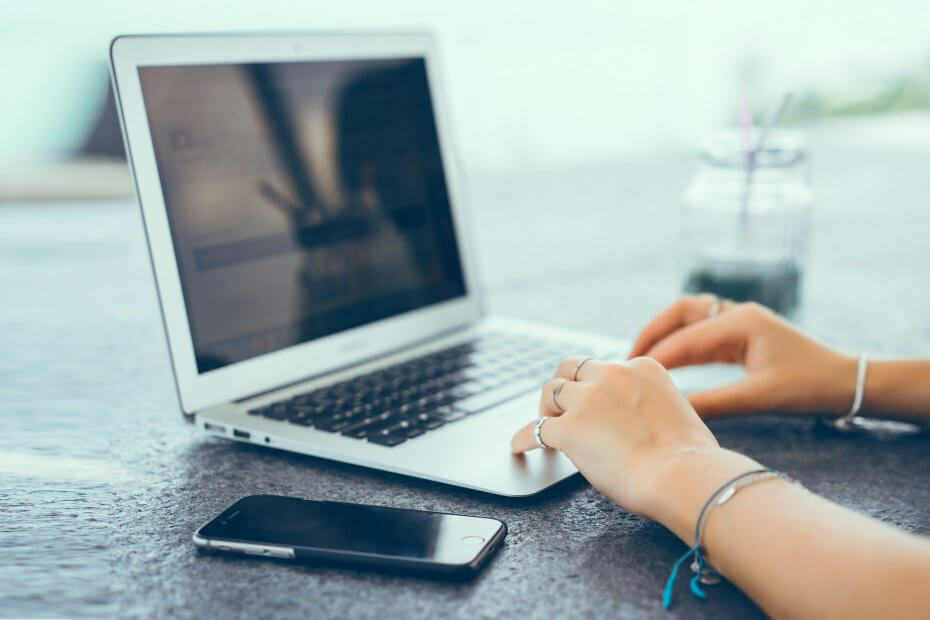
Veľa chýb a problémov spôsobuje neprehľadný systém. Vyčistí a optimalizuje váš systém. Stiahnite si ho teraz a zrýchlite svoj Mac OS iba v troch jednoduchých krokoch:
- Stiahnite a nainštalujte si práčku X9.
- Počkajte, kým sa spustí automatické skenovanie, aby sa našli problémy so systémom Mac OS.
- Kliknite Vyčistiť zbaviť sa všetkých možných problémov.
- Práčka X9 bola stiahnutá používateľom 0 čitateľov tento mesiac.
MacBook je skvelé zariadenie, ale niekedy sa môžu vyskytnúť menšie problémy a keď už hovoríme o problémoch, mnoho používateľov uviedlo, že ich obrazovka MacBooku je zväčšená. To môže byť prekážkou, ale existuje spôsob, ako to napraviť.
Čo môžem urobiť, ak je moja obrazovka Mac zväčšená?
1. Použite gesto / skratku na oddialenie
Ak je obrazovka vášho MacBooku zväčšená, môžete ju opraviť pomocou tohto gesta pre oddialenie:
- Stlačte a podržte Ovládanie kľúč.
- Posunutím dvoma prstami po trackpade smerom nadol oddialite zobrazenie.
Prípadne môžete stlačiť tlačidlo Option + Command + Minuspodpísať tlačidlá oddialiť.
Ak tieto metódy nefungujú, možno je odkaz na zväčšenie deaktivovaný. Môžete ju povoliť takto:
- Kliknite na ikonu Apple v ľavom hornom rohu a vyberte Predvoľby systému.
- Prejdite na ikonu Prístupnosť časť a vyberte Priblížiť.
- Uistite sa, že Na priblíženie použite klávesové skratky a Na priblíženie použite gesto posúvania s modifikátormi sú začiarknuté možnosti.
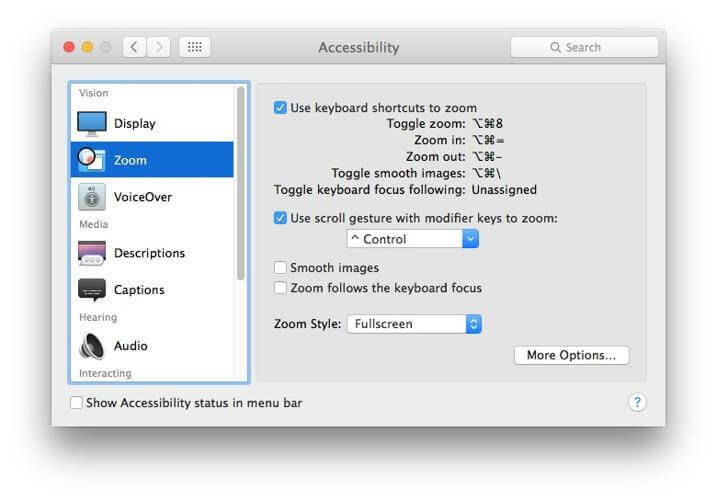
2. Zmeňte rozlíšenie displeja
Podľa používateľov sa niekedy môže obrazovka vášho MacBooku zväčšiť kvôli vášmu rozlíšeniu displeja. Toto je menší problém a môžete ho jednoducho vyriešiť úpravou rozlíšenia. Postupujte takto:
- Choďte do Apple menu a vyberte Predvoľby systému.
- Teraz zamierte do Displeje časť a kliknite na Displej.
- Vyberte Zmenšený a zvoľte iné rozlíšenie.
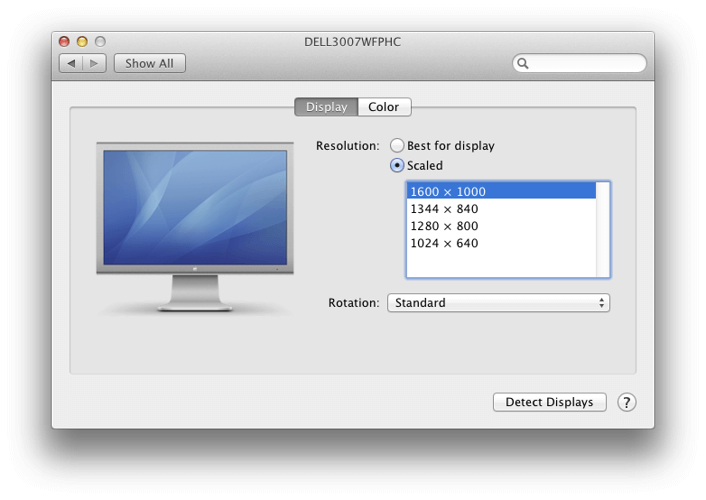
Po zmene rozlíšenia skontrolujte, či problém stále pretrváva.
Ako vidíte, jedná sa o menší problém, ktorý však môže byť dosť nepríjemný. Tento problém však môžete vyriešiť jednoducho pomocou gesta pre oddialenie alebo odkazu na oddialenie. Ak považujete tento článok za užitočný, môžete nám zanechať komentár nižšie.
Časté otázky: Získajte viac informácií o MacBookoch
- Ako zistím, či je moja pamäť RAM v systéme Mac nesprávna?
Ak si chcete overiť, či je vaša RAM v systéme Mac problematická, môžete jednoducho prejsť na stránku Apple Hardware Vyskúšajte reštartovaním zariadenia a podržaním klávesu Kľúč D. stlačené.
- Musím reštartovať svoj MacBook Pro, aby som sa mohol pripojiť na internet?
Ak vaša sieť a smerovač fungujú optimálne, nemusíte na pripojenie k internetu reštartovať MacBook Pro.
- Môžem si vymeniť vlastnú obrazovku MacBooku?
to je neodporúčané že sa pokúsite vymeniť svoju vlastnú obrazovku MacBooku, pretože pravdepodobne nemáte know-how, a tým zanikne aj záruka.

Stále máte problémy s Mac OS?
Opravte ich pomocou tohto nástroja:
- Stiahnite a nainštalujte si práčku X9 z oficiálneho webu
- Počkajte, kým sa spustí automatické skenovanie, a všimnite si problémy.
- Kliknite Vyčistiť začať optimalizovať svoj Mac OS pre lepší zážitok.
Restoro bol stiahnutý používateľom 0 čitateľov tento mesiac.


